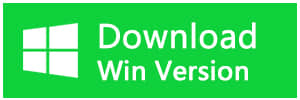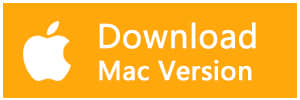Bukan rahasia lagi setelah Anda membaca artikel ini secara saksama: Di Mana File yang Dihapus Dilanjutkan? Ini akan memandu Anda untuk memulihkan file yang dihapus secara permanen baik dengan perangkat lunak pemulihan data gratis dengan mudah dan cepat sendiri.
Di mana file yang dihapus pergi dari hard drive / USB flash drive?
Tidak peduli Anda berpengalaman pengguna atau tangan hijau saat mengoperasikan komputer, laptop, tindakan umum yang harus Anda lakukan adalah menghapus file dengan tujuan untuk membebaskan ruang kosong pada hard drive atau USB flash drive. Sayangnya, Anda mungkin menghapus file penting secara keliru saat membersihkan file yang tidak diinginkan.
Di mana file yang dihapus masuk Windows 7/8/10?
Sebenarnya, setelah menekan tombol "hapus" atau klik kanan file yang dipilih dan kemudian klik "Hapus". Sistem Windows baru saja mengirim file Recycle Bin, Anda dapat mengklik kanan semua file yang dipilih di Recycle Bin dan kemudian tekan "Kembalikan".
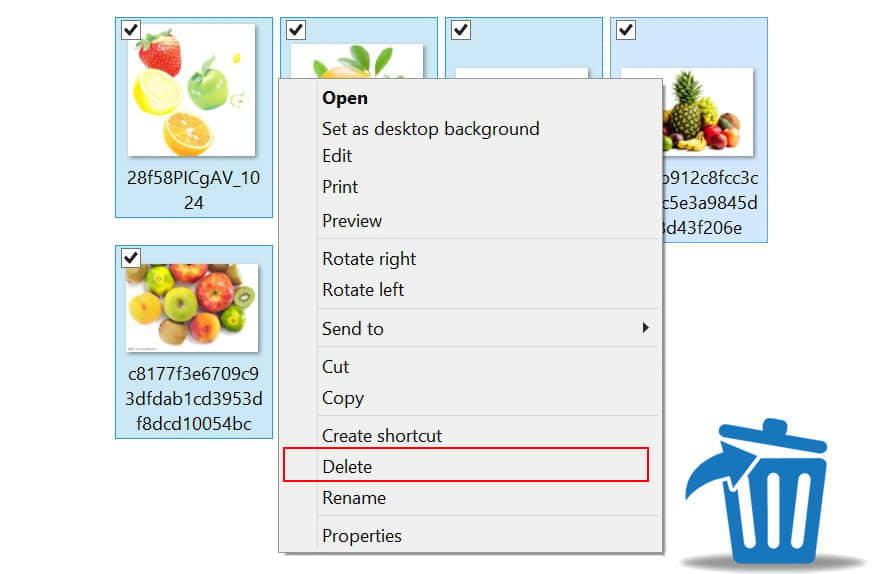
Setelah klik "Pulihkan", semua file yang dihapus akan dikembalikan ke lokasi asli. Oleh karena itu, Anda dapat dengan mudah mendapatkan kembali file yang dihapus. Terkadang jika Anda tidak dapat menemukan file di lokasi target, cukup periksa Recycle Bin untuk menemukannya di sana.
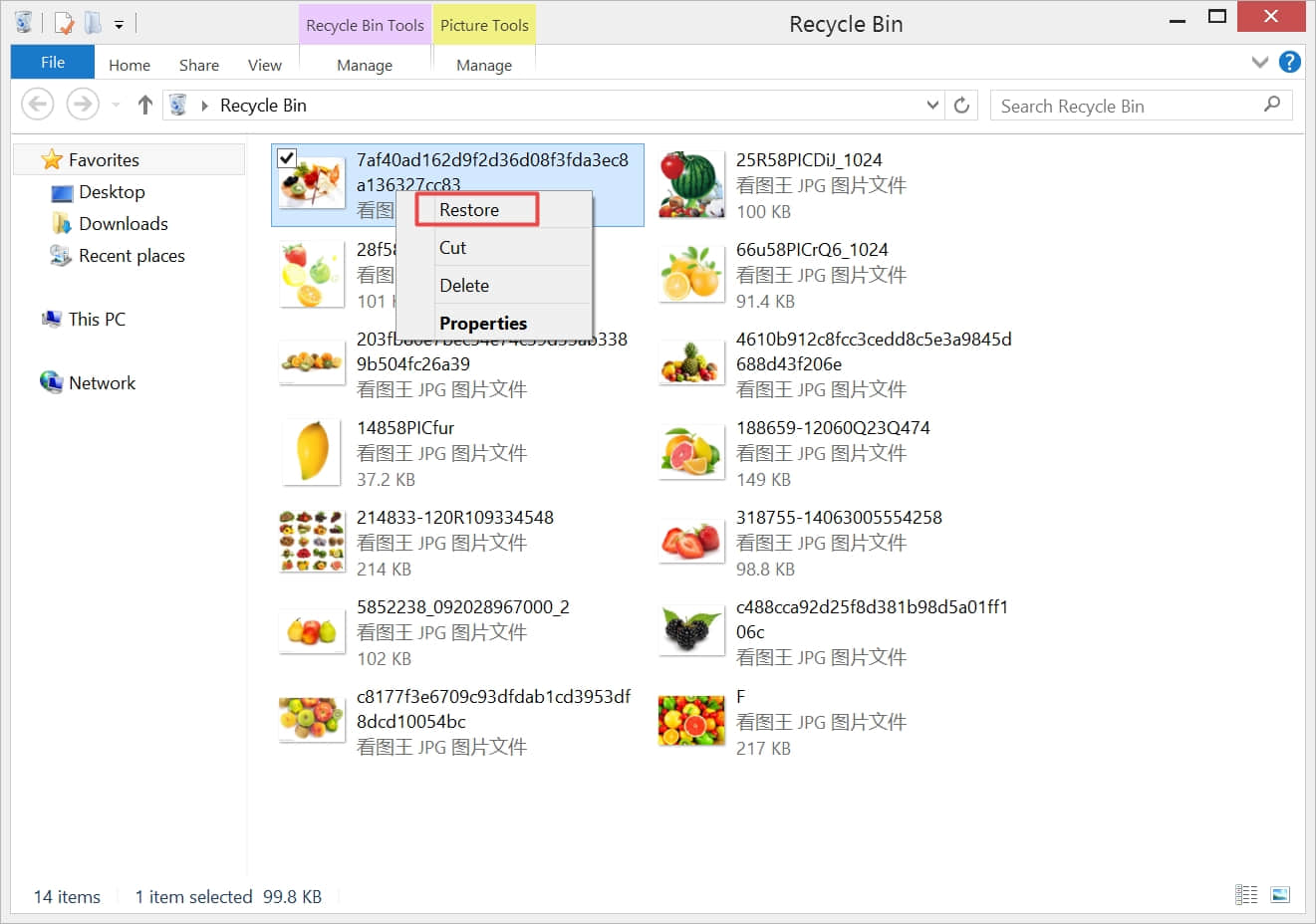
Di mana file yang dihapus pergi setelah file yang dihapus secara permanen?
4 penyebab umum penghapusan permanen:
1. Mengosongkan Recycle Bin.
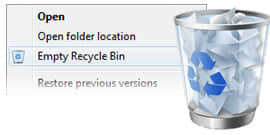
2. Dipilih Jangan memindahkan file ke Recycle Bin. File yang dihapus segera saat opsi dihapus.
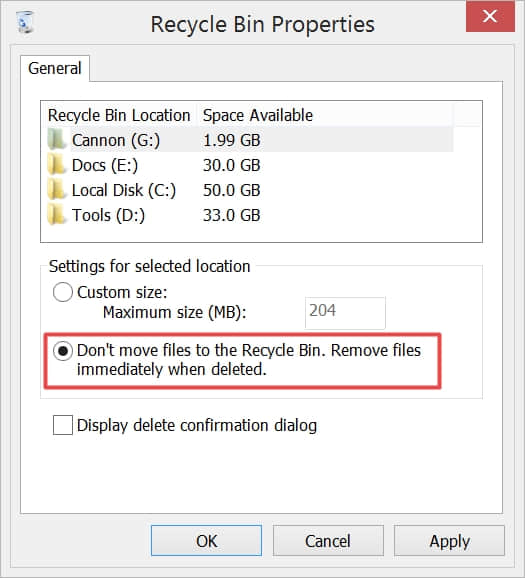
3. Tekan tombol Shift + Delete untuk menghapus file secara langsung.
4. Gunakan perangkat lunak pihak ketiga, seperti menggunakan CCleaner untuk menghapus file tanpa dikirim ke Recycle Bin.
Jangan khawatir setelah file-file itu hilang, sebenarnya, file-file itu masih ada di sana dan mari kita lihat alasannya.
Mengapa file dapat dipulihkan setelah penghapusan permanen?
Sebelum Anda menyimpan file besar di hard drive, flash drive atau perangkat penyimpanan lainnya, file itu akan dibagi menjadi dua bagian - konten dan parameter, parameter dibuat untuk menunjukkan lokasi file, ukuran, dan informasi lainnya.
Ketika Anda membuka file, sistem mengikuti parameter untuk menarik data. Atau sistem menghapus parameter ketika menghapus file secara permanen, itu sebabnya file-file itu hilang karena hilangnya parameter.
Bagaimana memulihkan file yang dihapus secara permanen dengan perangkat lunak pemulihan data gratis?
Seperti yang kita ketahui bahwa sistem hanya menghapus parameter file, tetapi konten masih ada di sana di hard drive, USB flash drive atau perangkat penyimpanan lainnya, yang berarti kita masih memiliki kesempatan untuk memulihkan file yang dihapus secara permanen dengan mengikuti langkah-langkah berikut. .
Langkah 1. Unduh dan pasang Bitwar Data Recovery, lalu luncurkan perangkat lunak.
Langkah 2. Pilih hard drive, USB flash drive atau perangkat lain di antarmuka perangkat lunak, dan kemudian klik "Next".
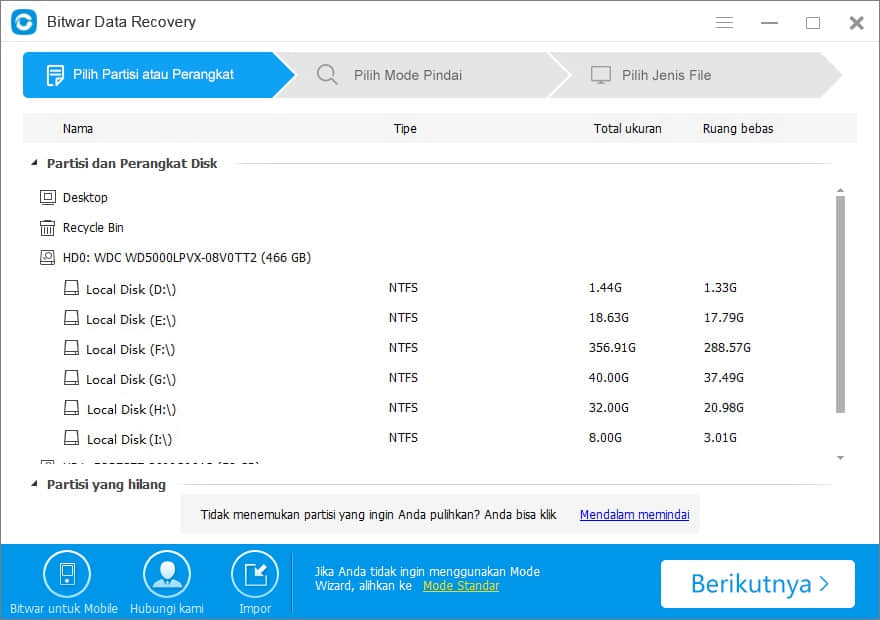
Langkah 3. Pilih Mode Pindai. Anda dapat memilih "Pemindaian Cepat" untuk mencari file yang dihapus secara permanen dengan kondisi jalur file, jenis file, nama file asli dan waktu modifikasi terakhir dalam hasil yang dipindai.
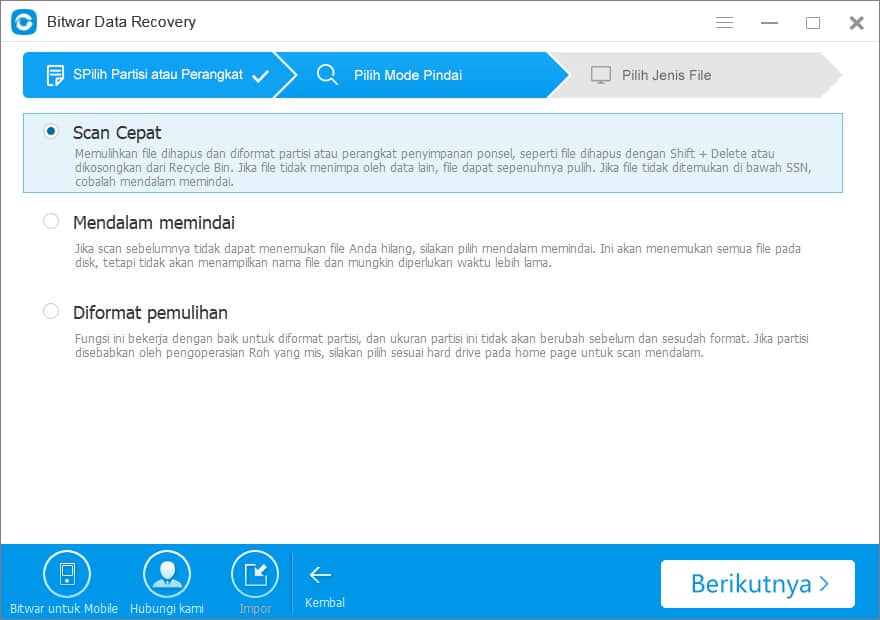
Langkah 4. Pilih file jenis; Anda dapat menggunakan Bitwar Data Recovery untuk memulihkan foto / gambar, video, audio, dokumen dan file arsip, dll. Jika Anda tidak tahu jenis apa yang perlu dipilih, cukup pilih semua jenis.
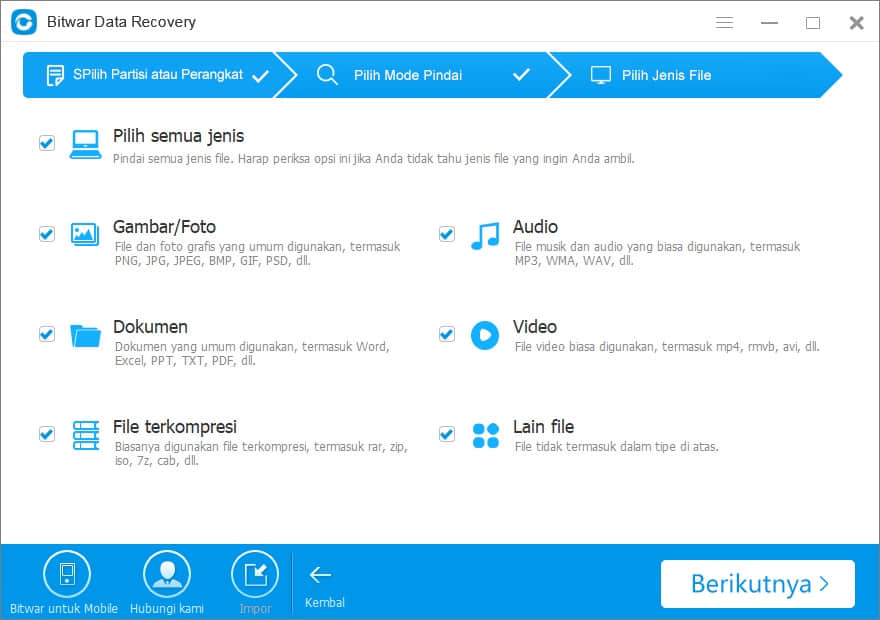
Langkah 5. Klik ganda untuk melihat file dan kemudian tekan "Sembuh" untuk menyimpan file. Perangkat lunak ini mendukung untuk memulihkan file yang dihapus dengan struktur folder asli.
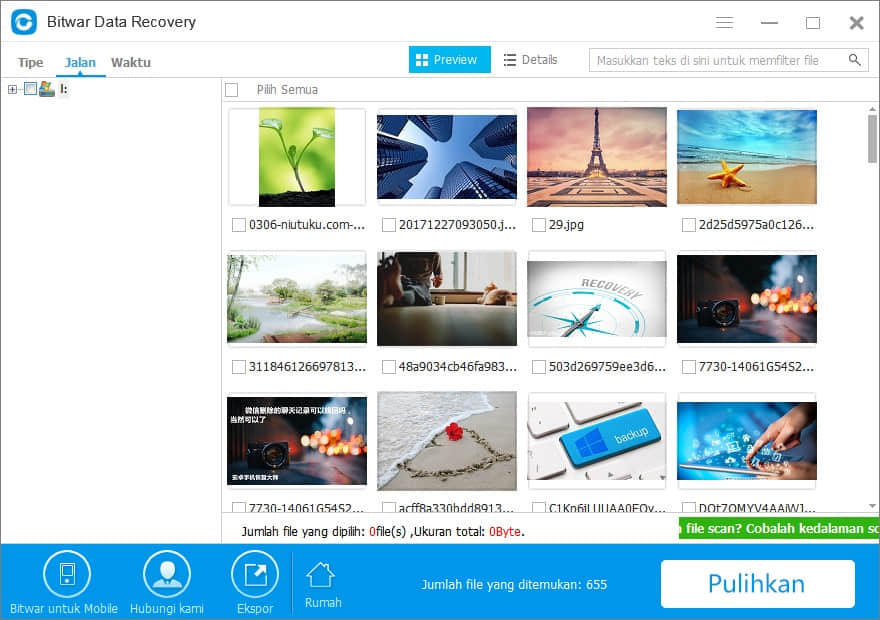
Seperti yang Anda lihat, Anda dapat berhenti bertanya tentang di mana file yang dihapus pergi? Bahkan lebih, Anda dapat menghemat uang untuk menyewa Perusahaan Pemulihan data untuk memulihkan file yang dihapus untuk Anda. Karena Bitwar Data Recovery ini adalah alat pemulihan data yang kuat yang mendukung pemulihan Recycle Bin, pemulihan format, penghapusan penghapusan tidak disengaja dari hard drive, flash drive USB, kartu SD, perangkat eksternal gratis dalam 30 hari tanpa biaya tersembunyi atau batasan jumlah pemulihan.
Pulihkan apa yang Anda inginkan dengan Bitwar Data Recovery sekarang.
Artikel ini asli, mereproduksi artikel harus menunjukkan URL sumber:
https://id.bitwar.net/howto/windows/1227.html
Kata kunci: